Google 지도에서 거리를 측정하는 방법

Google 지도에서 두 지점 사이의 거리를 빠르게 측정하는 방법과 몇 가지 추가 정보입니다.

플러스 코드는 지구상의 모든 지역을 찾는 데 사용되는 지오 코드 시스템인 Open Location Code 시스템에 의해 생성된 코드입니다 . 개방형 위치 코드 시스템은 2014년 Google에서 개발했습니다. 일반 주소와 유사하지만 지구상의 모든 곳에서 적용할 수 있는 위치의 더 쉬운 수단을 사용자에게 제공하기 위해 개발되었습니다. 숫자 위치 좌표 대신. 플러스 코드는 무료이며 오픈 소스이므로 라이선스 비용이 없으므로 어디서나 누구나 사용할 수 있습니다.
플러스 코드는 일반 주소와 유사하며 거리나 랜드마크가 없는 장소에 대해 생성할 수 있습니다. 개방형 위치 코드 시스템은 위치의 경도와 위도를 사용하여 플러스 코드를 생성하므로 지구 표면의 모든 지점이 경도와 위도를 사용하여 설명될 수 있으므로 고유합니다. 플러스 코드가 생성된 두 번째 이유는 공식적인 거리가 없는 장소의 주소를 제공하는 것이었습니다. 일부 국가에서는 우편 번호 대신 청구 및 배송에 공식 사용을 위해 플러스 코드를 수락하기 시작했습니다.
플러스 코드는 문자와 숫자의 조합으로 전화번호와 길이가 비슷합니다. 예는 852VCHC8+T9입니다. 사용 편의성을 위해 코드를 도시 이름과 결합할 때 6자리 또는 4자리로 단축할 수 있습니다(예: HH8W+59 Ijede). 여기서 Ijede는 위치의 도시입니다. 서로 가까운 위치에는 유사한 플러스 코드가 있습니다.
2015년부터 Google 지도는 플러스 코드를 지원해 왔습니다. 플러스 코드를 사용하여 검색 탭에서 위치를 직접 검색할 수 있습니다.
위의 배경을 바탕으로 Android 휴대폰, 컴퓨터, iPhone 및 iPad에서 플러스 코드를 찾는 방법에 대해 설명합니다.
안드로이드 폰의 플러스 코드
Android 휴대전화를 사용하는 경우 Google 지도와 함께 제공되어야 합니다. Android 휴대전화에 Google 지도가 이미 설치되어 제공되지 않은 경우 기기에서 Google Play 스토어로 이동합니다. Play 스토어 상단의 검색창에 Google 지도를 입력하고 검색을 클릭합니다. 검색 결과에 Google LLC의 Google 지도가 표시됩니다. 그것을 클릭하여 다운로드하고 설치하십시오. Android 기기에서 플러스 코드를 생성하려면 Google 지도가 필요합니다. 그러나 어떤 이유로 기기에 Google 지도를 다운로드할 수 없는 경우 컴퓨터에서 플러스 코드를 얻는 방법에 대한 단계를 따르십시오. 절차는 Google 지도의 웹 버전을 사용합니다.
1단계
Android 기기에서 Google 지도를 엽니다. 플러스 코드를 생성하려는 지도의 위치로 이동합니다. 위치를 길게 누릅니다. 위치에 빨간색 핀이 표시됩니다. 지도에서 탐색에 도움이 되는 거리 이름과 랜드마크가 없기 때문에 지도에서 장소를 찾기 어렵다면 가능한 경우 플러스 코드를 생성하려는 위치로 이동하여 지도를 열 수 있습니다. . 휴대전화 위치가 켜져 있는지 확인하세요. 현재 위치를 나타내는 파란색 점을 길게 누릅니다. 위치에 빨간색 핀이 표시되어야 합니다. 확대하면 더 정확하게 탭할 수 있습니다.
2단계
다음 단계는 플러스 코드를 원하는 위치에 있는 빨간색 핀을 탭하는 것입니다. 이제 Google에서 위치를 처리하고 플러스 코드를 생성합니다.
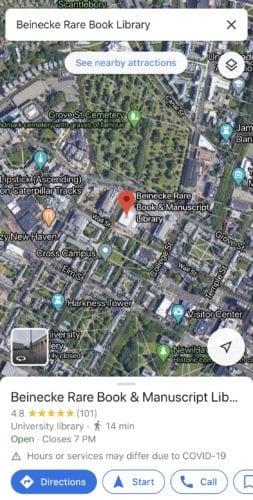
3단계
Google 지도 페이지 하단으로 스크롤하여 도시와 함께 숫자와 문자의 조합인 플러스 코드를 확인하십시오. 더하기 코드를 탭하여 클립보드에 복사할 수 있습니다. 플러스 코드 오른쪽에 있는 물음표를 탭하여 Google의 플러스 코드에 대해 자세히 알아볼 수도 있습니다.
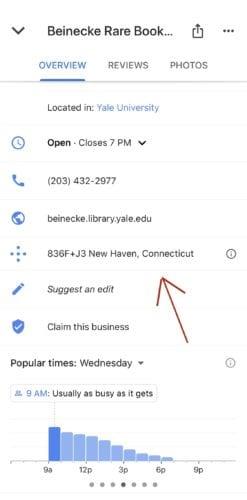
컴퓨터의 플러스 코드
1단계
컴퓨터를 사용하여 장소에 대한 더하기 코드를 찾으려면 브라우저를 열고 www.maps.google.com으로 이동합니다 . 컴퓨터에는 전용 Google 지도 애플리케이션이 없으므로 웹 버전의 지도를 사용해야 합니다.
2단계
플러스 코드를 얻으려는 위치로 이동하십시오. 위치를 클릭합니다. 지도에서 해당 위치에 핀을 놓습니다.
3단계
페이지 하단에 정보 상자가 표시됩니다. 상자에서 좌표를 클릭합니다.
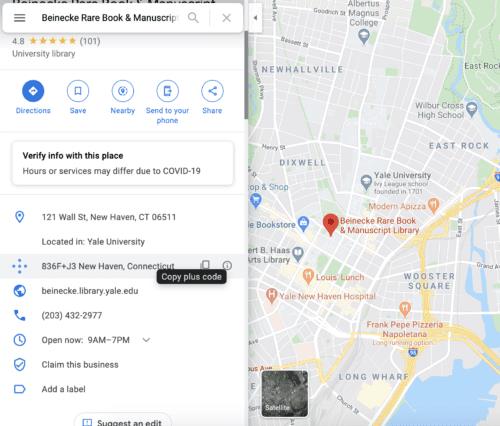
4단계
지도 페이지의 왼쪽에 핀을 놓은 위치에 대한 세부 정보가 포함된 팝업이 표시됩니다. 플러스 코드가 보일 때까지 아래로 스크롤하십시오.
iPhone 및 iPad의 플러스 코드
1단계
iPhone 또는 iPad에서 iPhone의 Google 지도 애플리케이션으로 이동합니다. 코드를 원하는 위치를 길게 누릅니다. Google에서 해당 위치에 핀을 고정합니다.
2단계
페이지 하단의 주소 또는 설명을 탭한 다음 아래로 스크롤하여 더하기 코드를 찾습니다. 더하기 기호가 있는 문자와 숫자의 조합입니다.
iPhone에서 플러스 코드를 가져오는 단계는 Android 기기의 단계와 유사하므로 혼란스럽다면 Android 섹션을 읽어보세요.
또한 도시가 첨부되지 않은 플러스 코드가 표시될 수 있으며, 대신 8439VCW3V+PG와 같이 플러스 코드의 시작 부분에 추가된 지역 코드가 표시될 수 있습니다.
Google 지도에서 두 지점 사이의 거리를 빠르게 측정하는 방법과 몇 가지 추가 정보입니다.
Google 지도로 탐색할 때 나침반 보정하는 방법과 위치 정확성 향상을 위한 효과적인 팁을 알아보세요.
특정 Google 지도 레이블이 더 이상 관련이 없으면 간단히 삭제할 수 있습니다. 당신이 그것을 할 수있는 방법은 다음과 같습니다.
구글 지도에서 중간 지점을 찾는 방법을 소개합니다. 거리 측정, 좌표 계산, 웹 앱 사용 등 다양한 방법을 안내합니다.
Google 지도에서 장소를 검색하는 방법에는 여러 가지가 있습니다. 간단히 주소를 입력하거나 지리적 좌표를 사용할 수 있습니다.
Google 지도는 PC와 모바일에서 고도 정보를 표시할 수 있습니다. 이 기능을 사용하려면 지형 옵션을 활성화해야 합니다.
Google 지도는 기술 대기업인 Google에서 개발한 지도 작성 응용 프로그램 서비스입니다. 웹 브라우저 및 귀하의 애플리케이션에서 사용할 수 있습니다.
Google 지도에 빠르게 핀을 꽂아 친구와 공유할 정확한 위치를 확인하세요. iPadOS 14, Android 및 Desktop에서 Google 지도 핀을 고정하는 방법을 알아보세요.
Google 지도가 가장 가까운 영업 중인 주유소를 찾는 데 어떻게 도움이 되는지 알아보세요.
Android용 Google 지도에서 위치를 저장하는 방법을 알아보세요.
같은 경로를 자주 사용하는 경우 Google 지도에 저장하는 것이 매우 편리합니다. 이것이 우리가 이 가이드를 만든 이유입니다.
Google 지도에 자전거 옵션이 표시되지 않으면 어떻게 합니까? 이 가이드는 도움이 되는 네 가지 문제 해결 제안을 제공합니다.
나만의 규칙을 만들고 나만의 Google 지도를 만드세요. 친구에게 최고의 관광 경로를 선택하도록 하고 반드시 가능한 한 빨리 거기에 도착하지 않도록 하십시오.
탐색하는 동안 Google 지도가 자동 회전에 실패하는 경우 이 가이드는 이 문제를 해결하기 위한 세 가지 솔루션을 제공합니다.
도시를 탐색하는 동안 Google 지도 앱이 실시간으로 위치를 업데이트할 수 없는 경우 이 가이드를 사용하여 문제를 해결하세요.
Google 지도에서 휴대전화를 연 채로 거리를 헤매다가 새로운 위치에 도달하기 위해 한 번쯤은 경험해 보셨을 것입니다.
이 가이드에서는 PC 및 모바일에서 Google 지도 지도 언어 설정을 변경해야 하는 경우 따라야 할 단계를 나열하려고 했습니다.
최단 경로가 반드시 가장 빠른 경로는 아닙니다. 그렇기 때문에 Google 지도는 거리에 따라 가장 빠른 경로를 표시하지 않을 수 있습니다.
가스가 필요하십니까? Google 지도에서 가장 가까운 주유소의 위치를 확인하세요.
페이스북 스토리는 만드는 재미가 있습니다. 안드로이드 기기와 컴퓨터에서 스토리를 만드는 방법을 소개합니다.
이 튜토리얼을 통해 Google Chrome 및 Mozilla Firefox에서 삽입된 비디오 자동 재생 기능을 비활성화하는 방법을 알아보세요.
삼성 갤럭시 탭 A가 검은 화면에 멈추고 전원이 켜지지 않는 문제를 해결합니다.
아마존 파이어 및 파이어 HD 태블릿에서 음악 및 비디오를 삭제하여 공간을 확보하고, 정리를 하거나 성능을 향상시키는 방법을 지금 읽어보세요.
아마존 파이어 태블릿에서 이메일 계정을 추가하거나 삭제하는 방법을 찾고 계신가요? 우리의 포괄적인 가이드가 단계별로 과정을 안내해 드립니다. 좋아하는 장치에서 이메일 계정을 간편하게 관리하세요. 이 꼭 읽어야 할 튜토리얼을 놓치지 마세요!
안드로이드 기기에서 앱이 시작 시 자동으로 실행되지 않도록 영구적으로 방지하는 두 가지 솔루션을 보여주는 튜토리얼입니다.
이 튜토리얼은 Google 메시징 앱을 사용하여 안드로이드 기기에서 문자 메시지를 전달하는 방법을 보여줍니다.
아마존 파이어에서 구글 크롬을 설치하고 싶으신가요? 킨들 기기에서 APK 파일을 통해 구글 크롬 설치하는 방법을 알아보세요.
안드로이드 OS에서 맞춤법 검사 기능을 사용하거나 비활성화하는 방법.
다른 장치의 충전기를 내 전화기나 태블릿에서 사용할 수 있는지 궁금하신가요? 이 유익한 포스트에는 몇 가지 답변이 있습니다.


























